GeForce Experience é um aplicativo que está incluído nos drivers gráficos de todas as placas de vídeo NVIDIA GeForce GTX.. O aplicativo é projetado para verificar e instalar automaticamente o software de driver atualizado para a GPU, tirar o máximo proveito das configurações de gráficos para qualquer ou todos os jogos para permitir um desempenho gráfico ideal e permitir que os usuários transmitam e compartilhem o que estão fazendo em seus computadores com outras pessoas. GeForce Experience é projetado para tornar a vida mais fácil para os usuários e enriquecer sua experiência.
Apesar disto, em vários casos, acaba fazendo o oposto: alguns usuários da experiência do aplicativo reclamam do uso exorbitante de recursos de computação (Uso de RAM e largura de banda do processador) pela aplicação. , enquanto outros simplesmente não gostam de quão intrusivo e autônomo o aplicativo pode ser. Como um exemplo, Experiência GeForce causa quedas no FPS para alguns usuários, enquanto outros simplesmente desprezam o fato de que o programa de um clique otimiza as configurações de todos os jogos que eles jogam: brincar com as configurações que eles configuraram com tanto cuidado para cada um. de seus jogos não é sobre algo em que os jogadores mentem.
A experiência GeForce não tem ido muito bem com a comunidade de jogos (para dizer o mínimo), então, há muitos usuários de GPU GeForce GTX querendo se livrar dela. Por sorte, é totalmente viável desinstalar o GeForce Experience de um computador Windows, e o procedimento é praticamente o mesmo que desinstalar qualquer outro programa do seu computador. Apesar disto, observe que a experiência GeForce é o que mantém automaticamente os drivers da placa gráfica GeForce GTX atualizados: uma vez que desinstale o programa, você terá que baixar manualmente o software de driver atualizado do portal oficial da NVIDIA sempre que novos drivers forem lançados para sua combinação de GPU e sistema operacional, então instale. Para desinstalar o GeForce Experience de um computador Windows, precisa de:
-
Abra o menu iniciar.
-
Pesquise por »adicionar ou remover programas«.
-
Clique no resultado da pesquisa intitulado Adicionar ou Remover Programas.
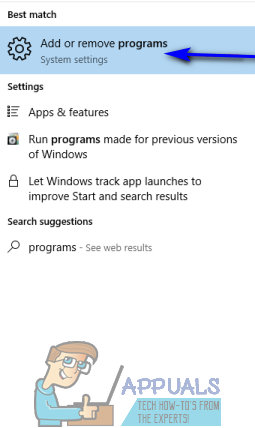
-
Veja a lista de programas instalados em seu computador e localize e clique com o botão direito na lista NVIDIA GeForce Experience.

-
Clique em Desinstalar no menu de contexto resultante.
-
Use o utilitário de desinstalação seguindo as instruções na tela e o programa será desinstalado do computador.
Se você não conseguir desinstalar o GeForce Experience através do painel de controle, Encontre uninstall.exe no diretório de instalação do GeForce Experience e execute-o para desinstalar o GeForce Experience. Você pode tentar restaurar o sistema para trazê-lo de volta ao ponto em que a experiência GeForce não foi instalada em seu sistema.
Se você ainda tem problemas, então
-
Abra o Explorador de Arquivos e navegue até $ 0027
C:Arquivos N-Program (x86)NNNNNNNNNVIDIA CorporationN
-
Agora encontre e exclua a pasta chamada GeForce Experience.
-
Baixe e instale a versão mais recente da GeForce Experience e, em seguida, desinstale-a usando o método mencionado anteriormente.
E, por alguma razão, você não pode desinstalar o GeForce Experience seguindo as etapas listadas e descritas anteriormente, basta seguir os programas de desinstalação do Windows 10 e tente métodos adicionais para se livrar do programa. Assim que a experiência GeForce for desinstalada, os drivers mais recentes para sua placa gráfica não serão mais verificados, irá baixar e instalar automaticamente. Você terá que baixar manualmente o software de driver atualizado do portal oficial da NVIDIA na web e sempre que instalar o software de driver atualizado para sua placa gráfica, o instalador irá reinstalar automaticamente o GeForce Experience no seu computador se você usar as alternativas de instalação padrão. Para este caso, contanto que você instale os drivers atualizados para sua placa gráfica, certifique-se de optar pela opção Instalação personalizada e certifique-se de que o instalador não esteja configurado para instalar também a experiência GeForce em seu computador junto com os drivers.
Postagem Relacionada:
- ▷ Qual é o pedido de registro de um dispositivo sintonizador de TV digital e deve ser removido?
- ⭐ Topo 10 Players de IPTV para Windows [2020]
- ⭐ Como obter contas Fortnite grátis com Skins?
- ▷ Como faço para corrigir o código de erro “WS-37403-7” e PlayStation 4?
- ▷ o 5 melhores navegadores para Windows XP
- ▷ Como desativar o Adobe AcroTray.exe desde o início






